「Amazonの出品制限を解除したい」
「どんな商品を出品したら制限されるのだろう」
「そもそもAmazonに出品するにはどんな手続きをすれば良いのだろう」
そんな疑問や悩みを持ったことはありませんか?
Amazonのマーケットプレイスでは、家で不要になったあらゆるものを簡単に出品して販売することが可能です。
ただしメーカーなどによっては、出品規制がかかっていたりするため注意が必要となります。
そこで今回は
・マーケットプレイスの利用の仕方
・出品制限がかかっている商品について
・Amazonの出品規制の解除方法
について、2023年の最新情報をご紹介します。
Amazonで自分の商品を出品する際に参考にしてください。
Amazonのマーケットプレイスって何?その利用の仕方とは

欲しいと思ったものが手に入るAmazonは、とても便利なショッピングサイトです。
AmazonではAmazonが販売している商品とは別に、Amazonの利用者が出品できる仕組みがあり、その売り手が登録しているのがAmazonマーケットプレイスです。
例えばAmazonという大きなデパートの中に、出店しているお店のようなものです。
Amazonマーケットプレイスは個人でも法人でも登録が可能で、2017年の12月にはイオンが参入を表明するなど、注目を集めています。
Amazonマーケットプレイスはどのような方法で販売を行うのか、その仕組みを販売者と購入者それぞれの立場から詳しくご紹介します。
Amazonマーケットプレイスと楽天市場の違いとは?
個人や法人の出店と聞くと、楽天にも同じ仕組みの楽天市場があるけどどう違うのだろう、と思われる方もいるかもしれません。
基本的には、楽天もAmazonもどちらもマーケットプレイス方式を採用しています。
先ほどAmazonマーケットプレイスはデパートのようなものとご紹介しましたが、楽天市場は例えると商店街のようなものです。
お店はたくさん並んでいますが、それぞれが独立して仕入れや販売を行っています。
そして楽天自体は商品は販売せず、場所だけを提供しています。
一方Amazonは元々自社で在庫を持ち、販売を全て自社で行っていました。
この時点ではまだちょっと大きめなスーパーのようなものでしたが、取り扱う商品が増え、2000年からAmazonマーケットプレイスを導入しました。
Amazonでは自社でも販売を行い、併せてマーケットプレイスで販売する出品者にも販売する場を提供しています。
マーケットプレイスの利用の仕方【出品者サイド】
商品を出品する場合、まず大口出品か小口出品かを選ぶ必要があります。
小口出品の場合は月額使用料が必要ありませんが、売上ごとに手数料を支払わなければなりません。
大口出品の場合は、「月額5,390円(消費税込)+販売手数料」を支払わなければいけません、この料金には、
・クレジットカード決済にかかる手数料・発送後に入った売上の振込
・販促、マーケティング費用
といった諸費用が含まれています。
試しにマーケットプレイスをやってみたいという時には、小口出品に登録しておいてもいいのですが、1ヶ月に50以上の取引がある場合や、出品制限のある商品の解除をするためには大口出品でないとできないので注意が必要です。
Amazonのアカウントとは別に、Amazonマーケットプレイスのアカウントを取得する必要がありますが、売上金を振り込むための銀行口座と手数料を支払うクレジットカードがあればすぐに登録できます。
アカウントを取得したら、「新品」、「再生品」(専門家による清掃や修理が行われたもの)、「中古商品」、「コレクター商品」(サイン入り、限定品、もしくは絶版など付加価値のあるもの)のいずれかのカテゴリーを選んで商品を販売します。
商品の注文が入ると、メールが届きますので、配送方法や配送先を確認します。
画面上で配送用の発送ラベルを表示して印刷し、商品を梱包し、発送します。
発送した後出荷の通知を購入者に送ります。
特に問題がなければ、取引は終了です。
在庫に関しては自分で保管、管理が必要ですが、手数料を支払って、FBA出品というAmazonに在庫を管理してもらい発送などを行ってもらえる方法もあります。
マーケットプレイスの利用の仕方【購入者サイド】
Amazonで商品をマーケットプレイスで購入する方法は、通常Amazonで商品を購入するのと同じで、商品をカートに入れて購入手続きをするだけとなります。
Amazonでは基本的にAmazonで在庫があるものは、Amazonで販売し発送がされますが、同じ商品でもAmazon以外の出品者がいればそちらからでも購入ができます。
マーケットプレイスで販売されている商品は、商品のコンディションや出品者の評価が明記されていますので、購入する際にはその情報を確認した上で購入するようにしましょう。
Amazonマーケットプレイスでは、出品者が価格をつけることができるため、商品によっては定価より高くなっていたり、また安くなっていることもあります。
さらにAmazonで発送されていない商品は、個人からの発送なので、Amazonの箱では届きません。
Amazonのアカウント画面からは、出荷済みの後の詳しい発送状況などは明記されないので、発送者から送られた発送通知に明記されている伝票番号を自分で確認する必要があります。
また、Amazonから発送される商品よりも、届くまでに時間がかかることがほとんどです。
Amazonマーケットプレイスで出品できない?出品するためのアカウント登録の3つの手順

Amazonマーケットプレイスで商品を販売するためには、まずアカウント登録が必要です。
Amazonですでに買い物をしていて、自分のアカウントがある場合でも、新たに出品アカウントを登録する必要があります。
購入アカウントを持っていない場合は、購入アカウントも作成することになりますので、今回はアカウント登録をするための流れを詳しくご紹介します。
出品アカウントを登録するために事前に準備しておくもの
Amazonマーケットプレイスで出品アカウントを登録する際、まず7つのものを用意しましょう。
出品アカウントはどこから登録が可能?
登録に必要な準備ができたら、パソコンでAmazonのトップページにアクセスしましょう。
Amazonのトップページへは、ブックマークをしているならそちらから、していない、もしくは初めての利用であれば、検索エンジンで検索してもいいですし、直接「amazon.co.jp」と打ち込んでもいいでしょう。
トップページで画面を一番下までスクロールして、「トップに戻る」のバーの下の一覧にある、「Amazonで売る」をクリックしましょう。
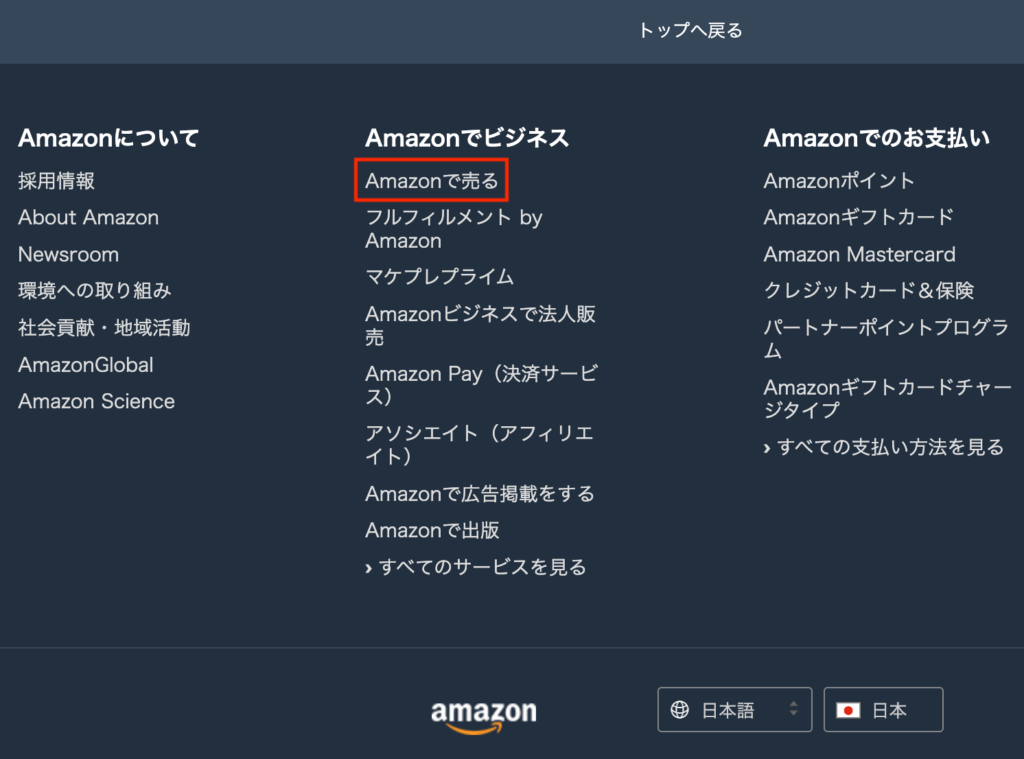
以下のような画面が表示されれば、こちらから登録ができます。
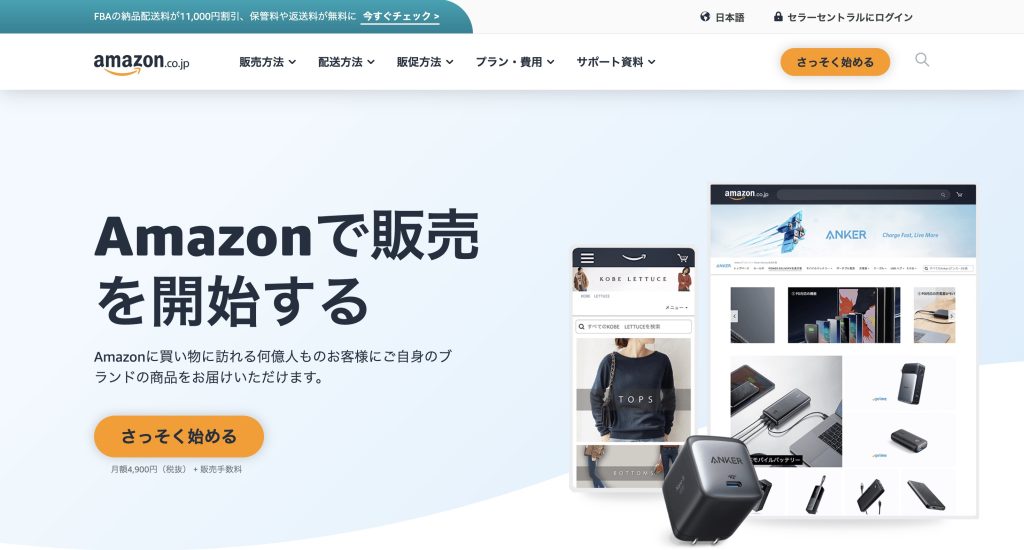
大口出品と小口出品のどちらを選べばいい?
大口出品と小口出品のもっとも大きな違いは、月間登録料が無料か有料かということに加え、新規出品ができるかどうかというものです。
小口出品は月間登録料が無料ですが、すでに出品されている商品に相乗りして出品することしかできず、売上ごとに手数料が必要になります。
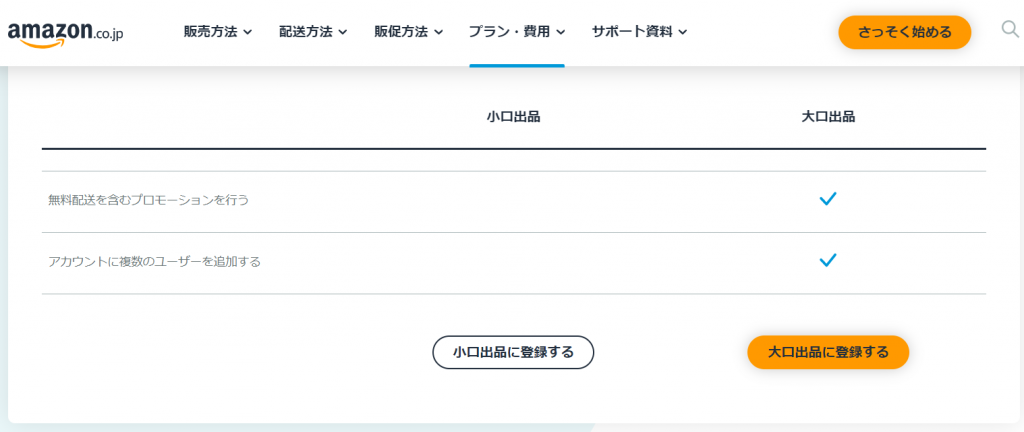
先ほどの画面から、「プラン・費用」のページに行くと出品プランについてそれぞれの機能が表示されており、その下部にある「小口出品に登録する」または「大口出品に登録する」から登録する事が出来ます。
出品アカウント作成のタイミングで売上管理用の専用口座を用意する

出品アカウントを作るタイミングで売上専用口座を作ってしまいましょう。
Amazonで出品したものが売れた場合に売上を受け取る口座が必要となります。
既に持っている口座を使うこともできますが、専用に売上を受け取る為の口座を開設することをお勧めします。
専用口座を持つことで
・確定申告がしやすい
というメリットがあります。
売上専用口座にお勧めの口座を紹介します。
新規口座開設するなら絶対にネットバンク
新規で口座を作るのであれば絶対にネットバンクを選んでください。
・店舗に行かなくても各種手続きが可能
・スマホから24時間いつでも振り込みができる
・家にいながらネット経由で入金が確認できる
・手数料が安い
・明細をすぐに確認できる
特にAmazonで出品をしていると、入金確認後すぐに発送しなくてはいけない場面があります。その都度、銀行へ確認に行くわけにはいきません。
スマホでサッと入金確認ができるということだけでも、ネットバンクを選ぶ理由としては十分でしょう。
お勧めはPayPay銀行のビジネスアカウント
これから新規で売上専用口座を作るのであればPayPay銀行 ビジネスアカウントがお勧めです。
・24時間365日、提携コンビニや銀行ATMで利用可能
・トークンを使ったワンタイムパスワードを導入しており、セキュリティ面の安心がある
・キャッシュカードとデビットカードが一体となったカードを発行してくれる
・スマホアプリで振り込みや残高確認がすぐにできる
ネットバンクを開設するときにPayPay銀行を最初に選ぶ人も多いので、口座を持っていると何かと便利です。
購入アカウントから出品アカウントを作成する方法

購入アカウントを持っている場合は、出品アカウントもそのまま登録できるのでログイン画面からログインしましょう。
購入アカウントがない場合は、ログイン画面の「Amazonアカウントを作成する」のバーをクリックすると登録画面に変わります。
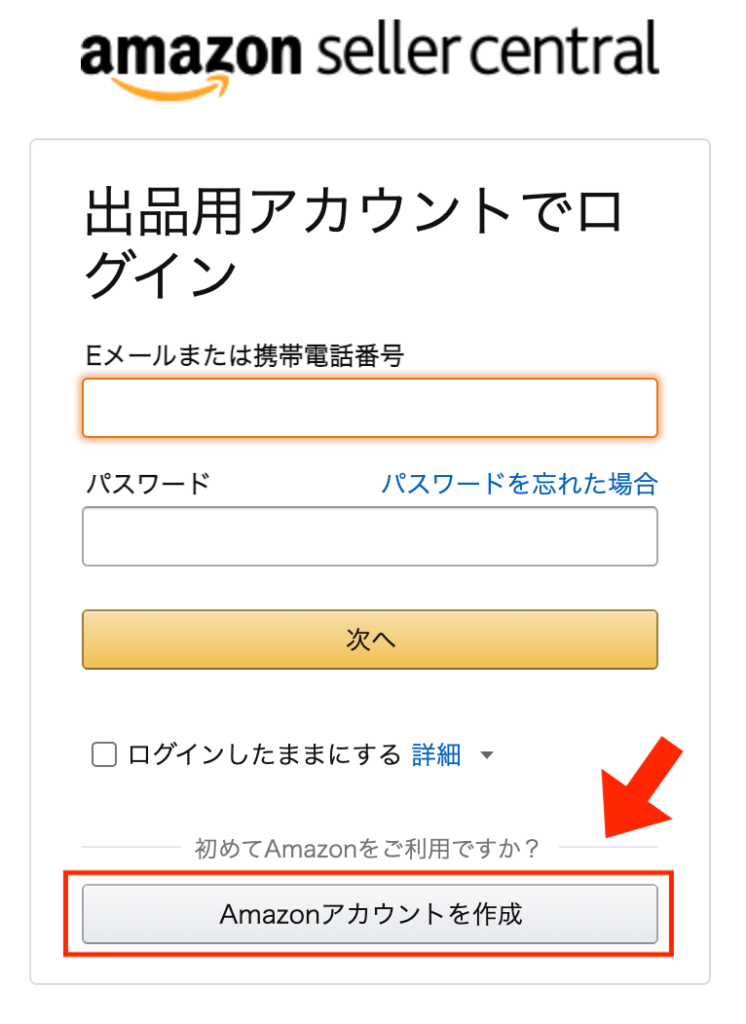
こちらの画面で、名前、フリガナ、メールアドレス、パスワードを入力します。
入力内容に間違いがなければ、「次へ」の黄色いバーをクリックします。
この時の名前は、本名でなくても問題ありません。
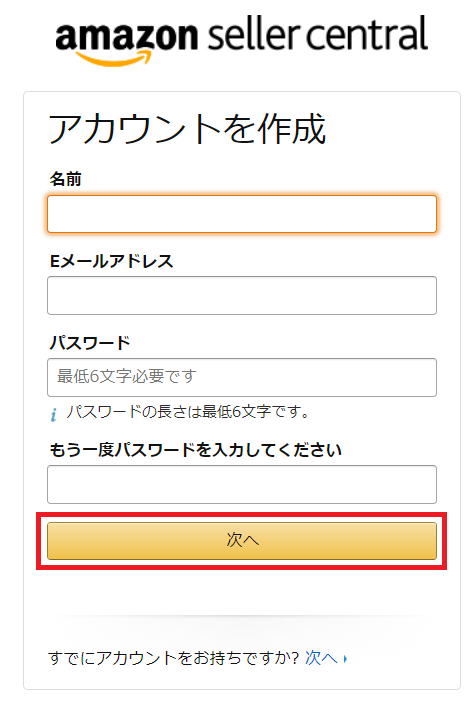
出品サービスページより出品アカウントの登録をする
画面の右上にある「さっそく始める」ボタンをクリックします。
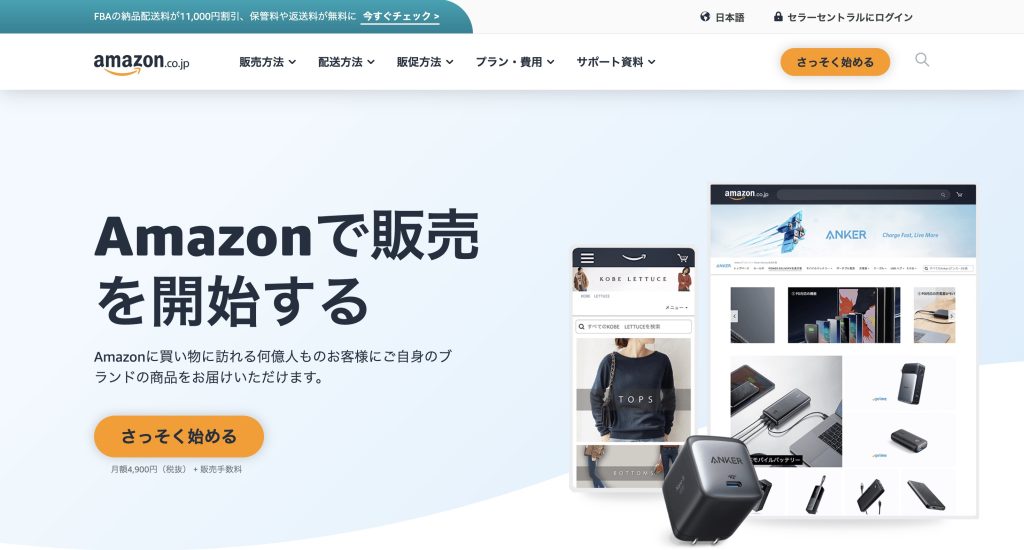
先程作成したアカウントでログイン、もしくは新しく出品用のアカウントを作成します。
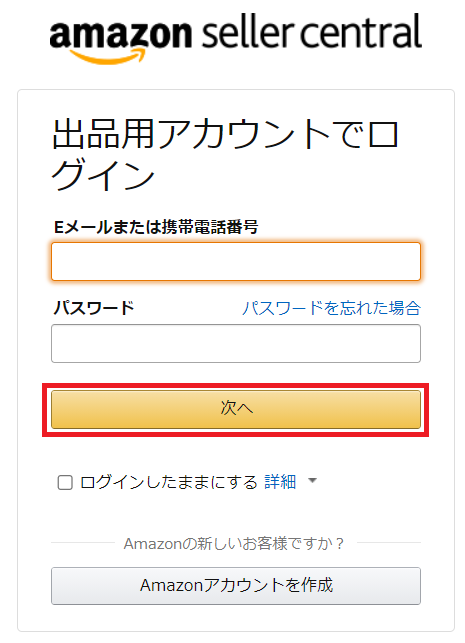
アカウントの情報を入力して登録する
次の画面では、アカウントの情報を入力します。
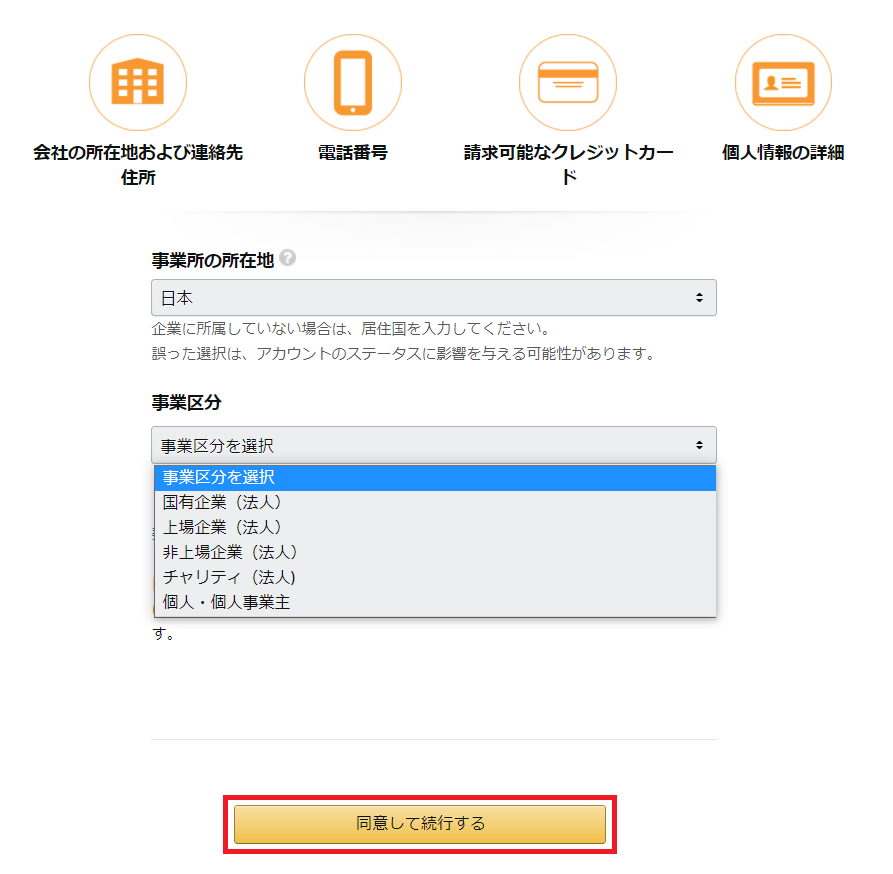
事業区分は下記の中から当てはまるものを選んでください。
・国有企業(法人)
・上場企業(法人)
・非上場企業(法人)
・チャリティ(法人)→NPO法人等
・個人・個人事業主
法人を選び「同意して続行する」をクリックすると法人の詳細な情報を入力する画面に変わります。登記簿謄本などを見ながら入力していきます。
個人を選び「同意して続行する」をクリックすると個人の詳細情報を入力する画面に移行します。
出品者の情報やクレジットカード情報の入力をする
最初に、出品者の情報として出品者の身分証明情報や出品者の住所などを入力します。
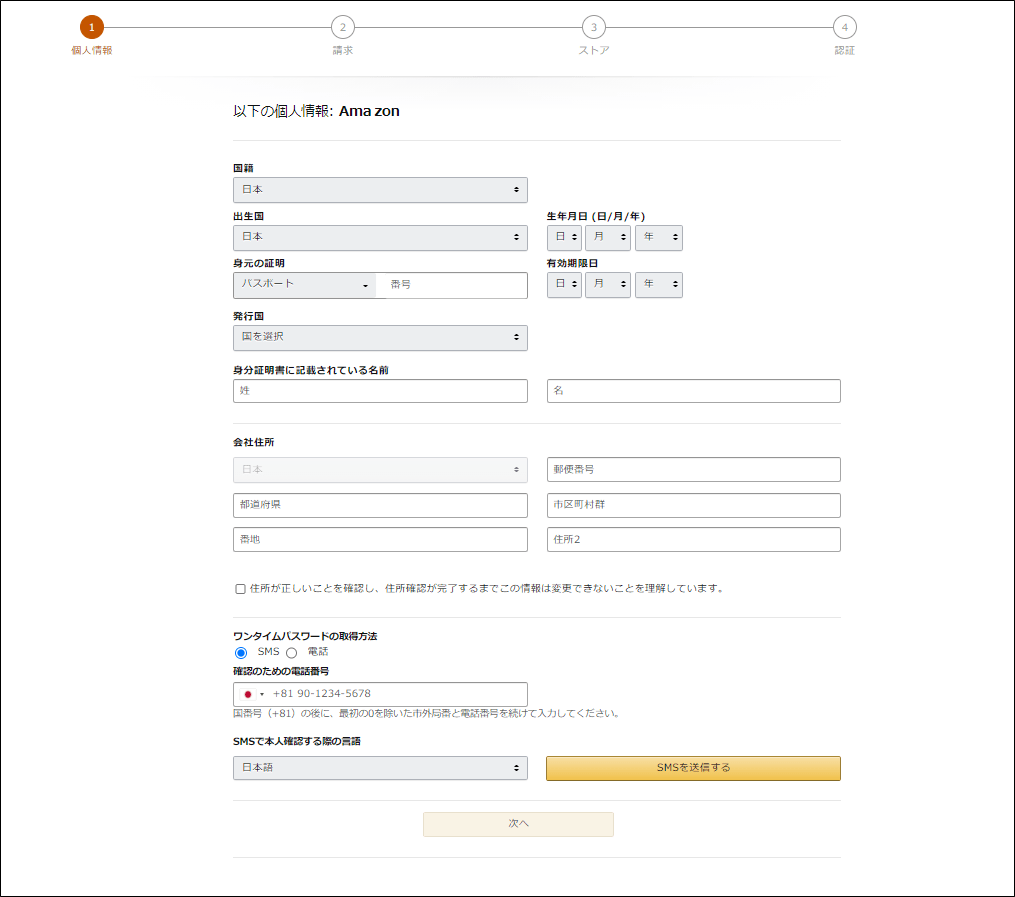
そしてその後に、クレジットカードの情報を入力する画面に進みます。
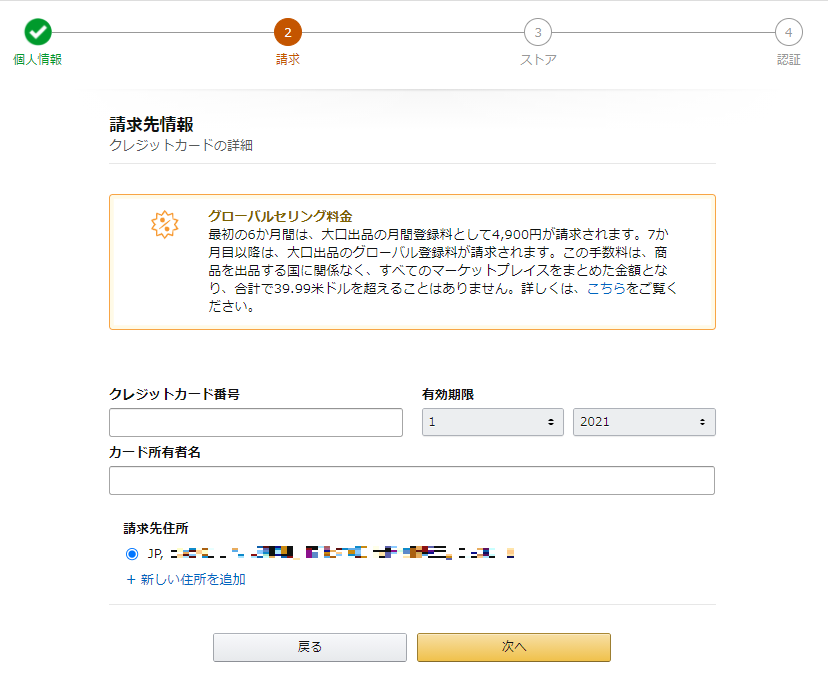
ストア情報の入力をする
ストア名や商品情報を入力します。
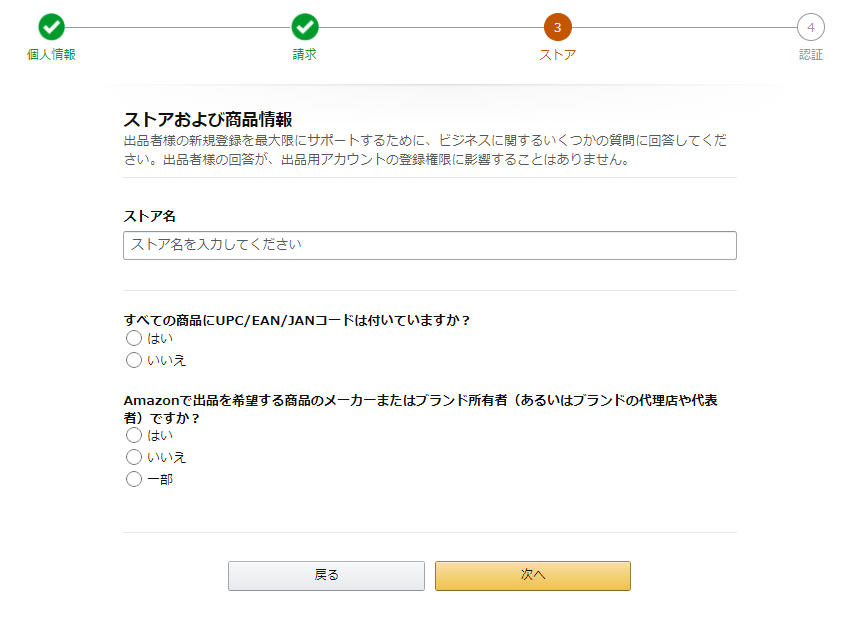
本人確認書類のアップロードをする
用意しておいた本人確認書類をアップロードします。
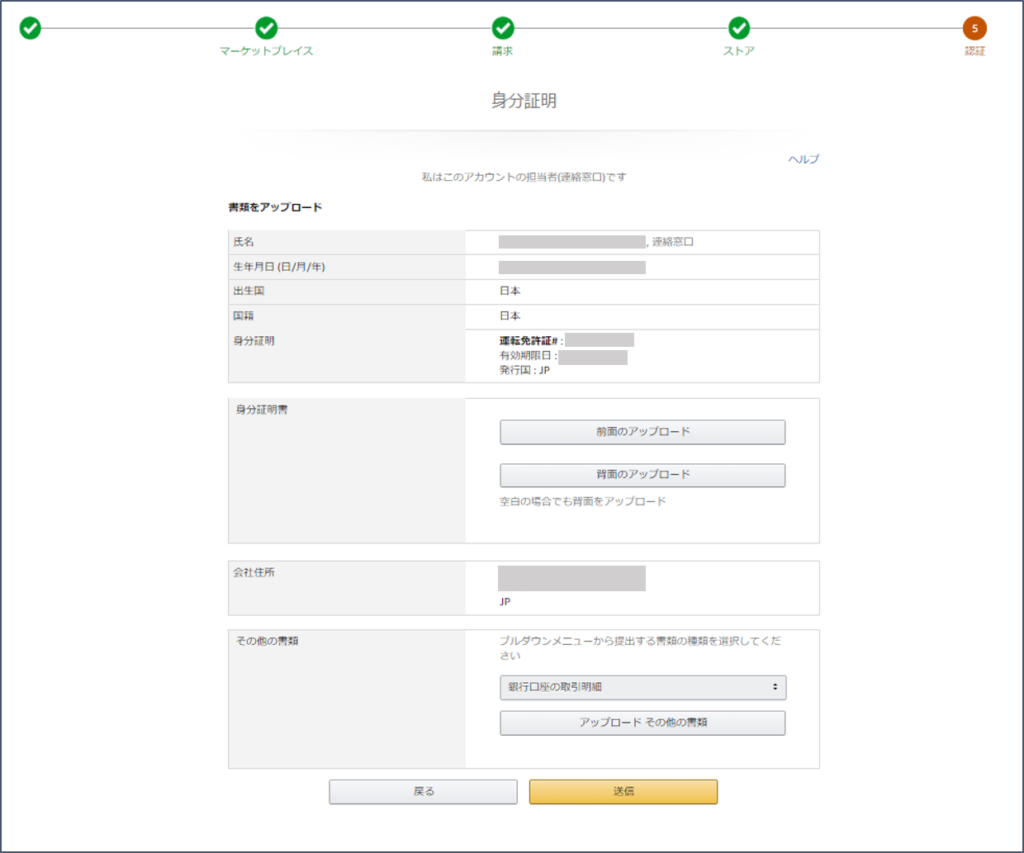
無事アップロードできたら申請完了です。
審査の結果は、登録しているEメールに3営業日ほどで連絡が届きます。
Amazonの出品規制・出品制限とは?それぞれ定められた規則(ルール)を確認しよう

Amazonの出品規制・出品制限とは、一部の商品を出品する際に制限がかかることをいいます。もし出品する商品に制限がかかっていた場合には、許可を得ないとAmazonでは販売ができません。仮に許可を得たとしても決められたルールに沿って販売する必要があります。
アカウントごとにAmazon出品制限・出品規制が異なる
どの商品にAmazon出品制限がかかるかどうかは、アカウントによって異なります。例えば、Aさんのアカウントでは出品できるのに、Bさんのアカウントでは出品が制限されるということもあります。
このようにアカウントごとにAmazon出品制限は異なるのです。
販売実績が少ないアカウントはAmazon出品制限・出品規制あり
2017年以前のAmazonでは商品の出品制限はほとんどありませんでした。そのためAmazonでアカウントを作れば誰もが、好きな商品を自由に出品できたりしました。しかし2017年以降は、Amazonでルールが厳格化されるようになりました。
そのためこれから新しくAmazonアカウントを作成した人は、基本的に必ず出品制限がかかるようになっています。逆に2017年以前からアカウントを所持している人は、出品制限がかかっていない場合が多いです。
このように新しく開設した、いわゆる販売実績が少ないAmazonアカウントは、基本的に出品制限がかかってしまうのです。
中古品もAmazon出品制限・出品規制がかかる場合あり
Amazonでも中古品であれば出品制限はかからないと思われがちですが、中古品であっても制限がかかる商品もあります。むしろ制限がかかっている中古品の方が多いです。
例えば以下の画像のように、ある商品を出品しようとすると中古品も含め、全てに出品制限がかけられていることが分かります。
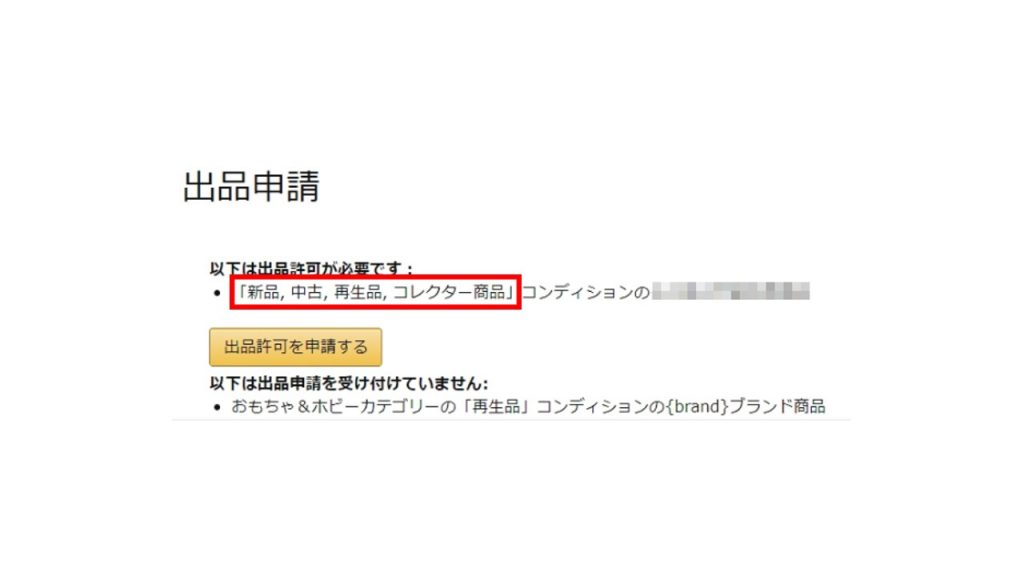
このように中古品であっても出品制限がかけられている場合があるので、きちんと確認をするようにしましょう。
注意したいAmazon出品規制3つのカテゴリー

Amazonの出品規制とは、出品登録をしようとすると、「この商品には出品許可が必要です」と表示される商品のことをいいます。
特定のブランドの商品が出品できないのは、中古品を新品に偽装するといったことが過去に起こったことなども原因ですが、よりよい品を購入者に提供することが目的であり、今後も規制されるカテゴリーは増えていくと考えられます。
仕入れた後に「販売できない!」と慌てないためにも、規制がかかるカテゴリーについてきちんと事前にチェックしておくことが必要です。
ここでは規制があるカテゴリーや新たに規定対象となった注意すべきカテゴリーについて、詳しくご紹介します。
有名ブランドカテゴリーは注意が必要?
実はAmazonで出品規制がされているのは、有名ブランドの商品です。
ただしAmazonでは規制されている対象の詳しいブランド名は明記しておらず、テクニカルサポートで問い合わせても教えてもらえません。
今まで規制がかかったことのあるメーカーとしては、現在のところ以下のものがあります。
ASIO(アシオ)
BenQ Japan(ベンキュージャパン)
BOSE(ボーズ)
BROTHER(ブラザー)
CANON(キャノン)
CAPTAIN STAG(キャプテンスタッグ)
CASIO(カシオ)
DJI(ディー・ジェイ・アイ)
EPSON(エプソン)
Ergobaby(エルゴベビー)
FUJIFILM(富士フイルム)
GOPRO(ゴープロ)
Hoppetta(ホッペッタ)
NIKON(ニコン)
OLYMPUS(オリンパス)
Panasonic(パナソニック)
PENTAX(ペンタックス)
RICOH(リコー)
SIGMA(シグマ)
ShopJapan(ショップジャパン)
SONY(ソニー)
TAMRON(タムロン)
全てのセラーが規制されているわけではなく、過去の販売実績によっては除外されていることもあります。
Amazonの出品規制を解除する方法としては、そのメーカーから10品以上仕入れた請求書があれば、それを提示することで解除が可能となっています。
CDにも出品規制が始まっている?
ブックオフなどで未開封の新品のCDを購入して、Amazonで販売といったことができていたのですが、CDにも出品規制がかかるようになりました。
新規の出品者や、販売の実績が少ないセラーが対象となっているようですが、CDの場合は有名ブランドの出品規制とは違い、出品規制を解除する方法がありません。
さらに中古品での出品もできなくなってしまっているため、こちらのカテゴリーでAmazon販売をしようと考えている人には、厳しい状況となっています。
ただし他のカテゴリーで実績を積み重ねれば、自然に規制が解除されたというセラーも多くいますので、新品家電やCD以外のカテゴリーで出品するという方法を選べば問題はありません。
他のカテゴリーでの販売実績や、ショップの評価を上げることの方を優先させるようにしましょう。
注意したいフィギュア関連の出品規制
需要の多いフィギュアのカテゴリーでは、グッドスマイルカンパニーから販売されている、「ねんどろいど」シリーズに出品規制がかかっています。
他に人気のマックスファクトリーの「フィギュマ」シリーズは、規制がかかっていません。
規制がかかっていない人気商品をチェックし、出品すればいいので、こちらもそれほど気にする必要はありませんが、どこで規制がかかるかは分からないので日頃からチェックは怠らないようにしましょう。
その他に出品制限があるものまとめ
出品制限についてAmazonは一切情報を公開していません。ここでは独自で調べた出品制限がかけられているものを紹介します。ただし、あくまでも『現時点で確認できているモノ』だけですので、記載がないメーカーやブランドも、今後出品制限の対象となることも考えられます。確認方法は後に記載しますので、仕入れる前にその商品に出品制限がかけられていないかどうかを必ず確認しましょう。
・食品
→ジャンル問わず、ほとんど食品が対象
・化学製品 (MSDS)
→ペイントストリッパー
・ガス器具関連商品 (PSLPG)
→カートリッジガスコンロ
・乳幼児,子供用品&玩具
→子ども用ジュエリー/フィンガースピナー/乳児用スリープポジショナー/透明 インクペン/スクイーズ玩具/歯ぐずり対策ジュエリー/磁性パテ/抱っこ紐/ベビーカー用ー扇風機/歩行器/磁気ビルディングタイル/湯たんぽ/二段ベッド/ベビーカー/アウトドア遊具/発射体おもちゃ/傾斜型乳幼児ベッド/組合せおもちゃ
・電気およびバッテリー製品(PSE)
→ノートパソコン用,スマートフォン用アダプター/電動パーソナルモビリティ(Eモビリティ)機器/モバイルバッテリー/パワーバンク/ストリングライト/テープライト/チューブライト/電動工具/家電用互換リチウムイオン蓄電池/車&バイク用ポータブルジャンプスターター/シーリングライト/ヘアドライヤー/ヘアアイロン/電気ヒーター/除湿器/ポータブル電源/ペット用ドライヤー/トースター/ACアダプター/スチームアイロン/ホットプレート/ミキサー/ジューサー/電気コンロ/加湿器/ノートパソコン用,スマートフォン用バッテリー/延長コードセット
・無線/Wifi/Bluetoothなど電波を発する製品(GITEKI)
→電波法により規制される商品/トランシーバー/トランスミッター/無線LANデバイス/ワイヤレススピーカー/ホームカメラ/スマートプラグ製品/ドローン製品
・防災/命を守る商品
→チャイルドシート,子供用シートベルト/自動車用ジャッキ/自転車用ヘルメット/登山用ロープ(身体確保用のものに限る)/防煙マスク/防毒マスク/防塵マスク/災警報器、感知器/一酸化炭素警報器/消火器
・リコール対象商品と商品の安全性
→Amazonデバイス用アクセサリ/シーリングライト/AC アダプター/歯ぐずり対策ジュエリー/抱っこ紐/歩行器/自転車用ヘルメット/組合せおもちゃ/二段ベッド/カートリッジガスコンロ/一酸化炭素警報器/チャイルドシート/子供用シートベルト/子ども用ジュエリー/電動工具/家電用互換リチウムイオン蓄電池/電気コンロ/除湿器/ドローン製品/ペット用ドライヤー/フィンガースピナー/電気ヒーター/ホットプレート/消火器/防煙マスク/防毒マスク/防塵マスク/ヘアドライヤー/ヘアアイロン/ホームカメラ/湯たんぽ/加湿器/傾斜型乳幼児ベッド/乳児用スリープポジショナー/透明インクペン/電動パーソナルモビリティ(Eモビリティ)機器/ノートパソコン用,スマートフォン用アダプター/磁性パテ/磁気ビルディングタイル/ミキサー/ジューサー/登山用ロープ(身体確保用のものに限る)/アウトドア遊具/ペイントストリッパー/モバイルバッテリー/パワーバンク/延長コードセット/ポータブル電源/車&バイク用ポータブルジャンプスターター/電波法により規制される商品/発射体おもちゃ/スクイーズ玩具/スマートプラグ製品/防災警報器/防災感知器/ストリングライト/テープライト/チューブライト/スチームアイロン/ベビーカー用扇風機/ベビーカー/トースター/トランシーバー/トランスミッター/自動車用ジャッキ/無線LANデバイス/ワイヤレススピーカー/ノートパソコン用,スマートフォン用バッテリー
・家電系メーカー
→ショップジャパン/コールマン/象印/サーモス/APPLE(アップル)/BenQ Japan(ベンキュージャパン)/BOSE(ボーズ)/BROTHER(ブラザー)/CANON(キャノン)/CAPTAIN STAG(キャプテンスタッグ)/CASIO(カシオ)/DJI(ディー・ジェイ・アイ)/EPSON(エプソン)/ELECOM(エレコム)/Ergobaby(エルゴベビー)/FUJIFILM(富士フイルム)/GOPRO(ゴープロ)/Hoppetta(ホッペッタ)/Microsoft(マイクロソフト)/NIKON(ニコン)/OLYMPUS(オリンパス)/PANASONIC(パナソニック)/PENTAX(ペンタックス)/RICOH(リコー)/SIGMA(シグマ)/SONY(ソニー)/TAMRON(タムロン)
・ホビー系商品
→アンパンマンシリーズ/ガンダムフィギュアシリーズ/グッドスマイルカンパニー/ジブリシリーズ/たまごっちシリーズ/トミカシリーズ/トーマスシリーズ/ディズニーシリーズ/プラレールシリーズ/ぽぽちゃんシリーズ/りかちゃんシリーズ/レゴシリーズ
・アパレル系ブランド
→A BATHING APE(ア・ベイシング・エイプ)/Abercrombie & Fitch(アバクロンビー&フィッチ)/adidas(アディダス)/BOTTEGA VENETA(ボッテガ・ヴェネタ)/BURBERRY(バーバリー)/CALVIN KLEIN(カルバン・クライン)/CANADA GOOSE(カナダグース)/CHAN LUU(チャンルー)/Chloe(クロエ)/Christian Louboutin(クリスチャン・ルブタン)/COACH(コーチ)/Daniel Wellington(ダニエル・ウェリントン)/Dior(ディオール)/Dunhill(ダンヒル)/Ed Hardy(エド・ハーディー)/emu(エミュー)/FENDI(フェンディ)/FJALL RAVEN(フェールラーベン)/Giorgio Armani(ジョルジオアルマーニ)/GOYARD(ゴヤール)/GUCCI(グッチ)/GUESSS(ゲス)/HUNTER(ハンター)/IL BISONTE(イル・ビゾンテ)/LeSportsac(レスポートサック)/LONGCHAMP(ロンシャン)/LOUIS VUITTON(ルイ・ヴィトン)/MARC BY MARC JACOBS(マーク ジェイコブス)/Mila schon(ミラ・ショーン)/MINNETONKA(ミネトンカ)/MONCLER(モンクレール)/NEW BALANCE(ニューバランス)/NIKE(ナイキ)/Orobianco(オロビアンコ)/PANERAI(パネ ライ)/Paul Smith(ポール・スミス)/Polo Ralph Lauren(ポロ・ラルフローレン)/RAY-BAN(レイバン)/Salvatore Ferragamo(サルヴァトーレ・フェラガモ)/TATRAS(タトラス)/TIFFANY(ティファニー)/TOD’S(トッズ)/TOMS SHOES(トムスシューズ)/TORY BURCH(トーリー・バーチ)/Vivienne Westwood(ヴィヴィアン・ウエストウッド)/VANS(ヴァンズ)
・ビューティー系ブランド
→Celvoke(セルヴォーク)/ecostore(エコストア)/Essie(エッシー)/Forganics(エッフェオーガニック)/giovanni(ジョバンニ)/HUMBLE BRUSH(ハンブルブラッシュ)/MDNA SKIN(エムディーエヌエースキン)/NYX(ニックス)/to/one(トーン)/ペンハリガン(PENHALIGON’S)/ラボシリーズ (LAB SERIES)/ラルチザンパフューム(L’Artisan Parfumeur)/ランセ(RANCÉ)
・メディア系商品
→ウォルト・ディズニー・ジャパン株式会社/ポニーキャニオン/コロムビアミュージックエンタテインメント/東宝/ジェイストーム
たくさんありますが、必ず事前に確認しましょう。
出品可能商品と出品禁止商品の例示について
Amazonで、以下の商品を出品したい際は、公式サイトの「出品可能商品と出品禁止商品の例示について」に出品の細かい規制について記載されているので必ず確認しましょう。
制限対象商品
・酒類の取り扱い
・動物および動物を材料とする商品
・自動車
・医薬部外品および化粧品
・通貨、硬貨、および現金同等品
・医薬品
・武器および武器を模した商品
・食品&飲料
・アダルト商品
・不快感を与える、または物議を醸す商品
・Amazon デバイスおよび修理・メンテナンス用アクセサリ商品
・電化製品・電子機器
・レーザー商品
・医療機器の取り扱いについて
・盗品及びロックピッキング装置
・医療機器および関連商品
・植物および種子製品
・リコール対象商品
・タバコおよびタバコ関連商品
・その他の商品
・化学物質、農薬および肥料
・カンナビジオール(CBD)商品
参考:制限対象商品
Amazonで出品規制・出品制限のある商品の確認方法と注意点

商品に出品制限がかかっているかは、Amazonで出品登録をした時に画面で警告が出るかどうかで確認できますが、すでにたくさんの仕入れをした後だと困ってしまいますよね。
そういったことにならないためにも、事前に出品制限がかかっていないかどうかを確認する必要があります。
ここでは事前にAmazonの出品規制を確認する方法として、セラーセントラルからの確認方法と、セラーアプリからの確認方法についてご紹介します。
セラーセントラルを使った出品制限の確認方法
まず、セラーセントラルの商品カタログページで仕入れようとしている商品を商品名、ASIN、JANなどから検索しましょう。
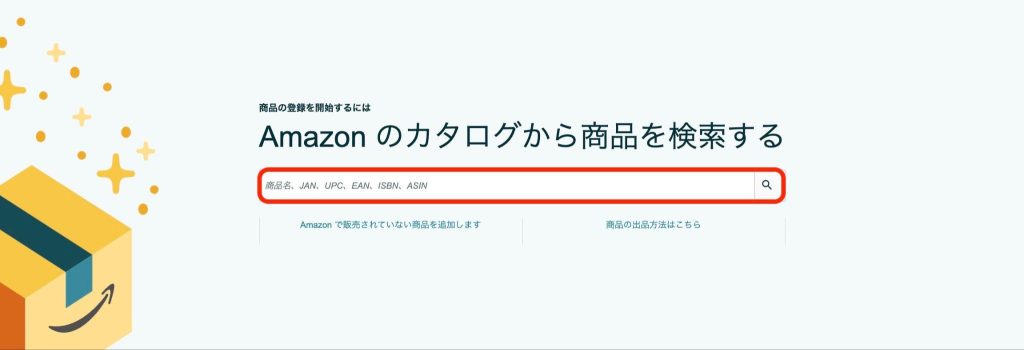
検索した商品の画面右側に「商品を出品する」が表示されていれば規制はかかっていません。逆に、「出品許可を申請」が表示されていると、その商品は規制がかかっていることになります。
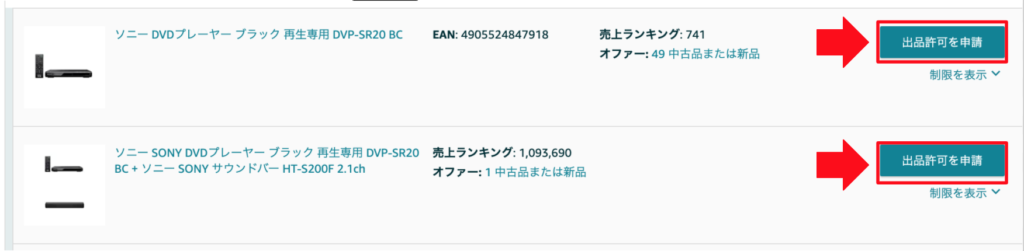
セラーアプリで出品規制を確認する方法
実際の店舗で商品を確認する店舗せどりをしている場合は、セラーのアプリでバーコードを読み取る方法が効率よく確認できます。
セラーアプリを開いて、右上にあるカメラマークを押してカメラを起動させ、商品のバーコードを読み取ります。
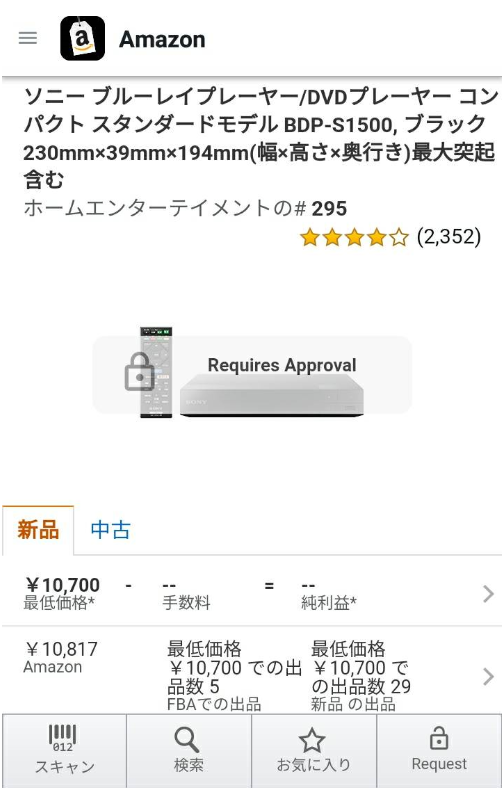
出品制限がかかっていると、警告マークが出ますのですぐに判断ができます。
手間になっても確認は必須!
多くの商品を仕入れている場合、一つずつ商品を確認していくのはかなり大変な作業です。
ただし比較的新しいアカウントや、実績の少ないアカウントの場合は、予想していなかった商品が出品制限にかかることがあります。
他で販売するとなるとその分手間や時間もかかってしまいますし、売れ時を逃すことにもなりかねませんので、面倒でも確認は毎回するようにしましょう。
Amazonの出品規制解除が簡単に?その方法とは?

Amazonのマーケットプレイスで出品規制がかかっている商品を、規制解除するには書類の提出などが必要でした。
ところが2018年に入り、規制解除に大きな動きが出ています。
面倒だったAmazonの出品規制の解除が、ワンクリックでできるようになったのです。
ここでは、その最新情報と解除方法について詳しくご紹介します。
規制が厳しかったあのメーカーも?出品規制解除が可能になったメーカーはこちら!
現在今まで出品規制がかかっているメーカーで、出品規制解除が可能となったメーカーは以下の通りです。アカウントによって異なりますのでご自身で確認してみてください。
Apple
Microsoft
SONY
Panasonic
ゴープロ
ブラザー
OLYMPUS
キャノン
Casio
EPSON
富士フィルム
ニコン
ペンタックス
RICOH
シグマ
タムロン
エルゴベビー
メーカー単位ではなく、商品によって規制がかかっているものもありますが、上記に挙げたメーカーのように、ワンクリックで規制の解除が可能となっているブランドがあります。
これはアカウントの販売実績や開設時期によっても異なります。そのため出品できないと思っていた商品も実は出品できる場合がありますので、解除ができるかどうか試してみるといいでしょう。
簡単にできる!出品規制の解除方法
出品規制は、セラーセントラルで行えます。
ログイン後、上部にある「カタログ」タグの中にある「商品登録」をクリックしましょう。
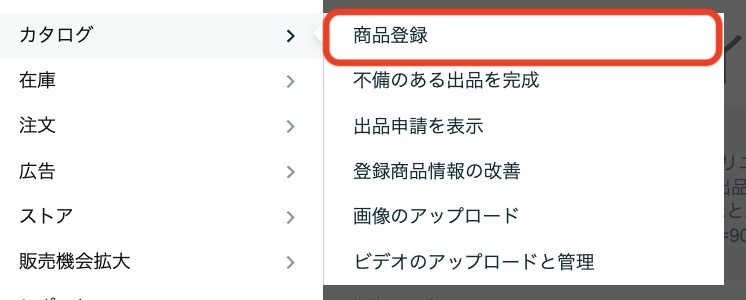
商品登録の画面で、検索窓に規制を解除したいメーカー名を入力します。
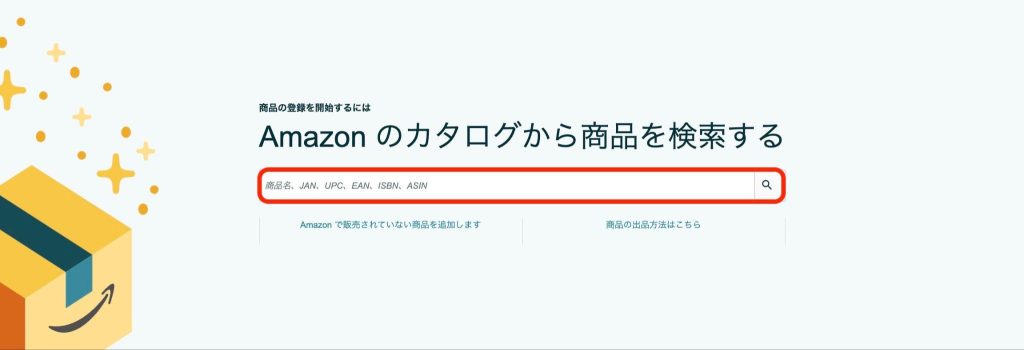
ここで「出品許可を申請」の表示が出ますのでクリックしましょう。

「出品許可を申請する」をクリックします。
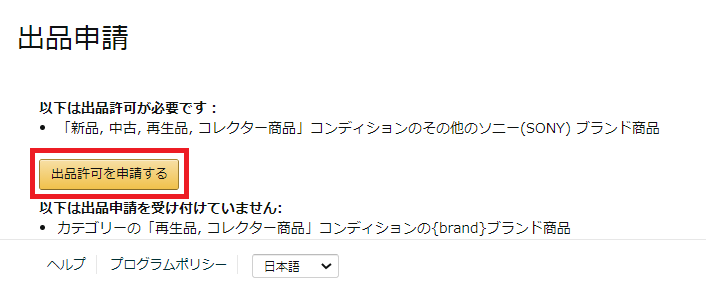
解除される場合はワンクリックするだけで、解除が完了します。
出品制限を解除することにはメリットしかない
ブランドやメーカーによっては、出品規制を解除してメリットがあるの?と思われるかもしれませんが、今販売していなくても今後取り扱いをする可能性はあります。
さらに出品規制を解除しておくことで、販売するカテゴリーも増えますし、今後の規制によっては今やっているカテゴリーから移行せざるを得ない状況になるかもしれません。
現時点ではワンクリックで規制が解除できますが、いざ方向転換をしようとした時に、新たに制限がかかっていたらまた1からやり直しになってしまいます。
そういった将来の可能性も含め、今できることはやっておくようにしましょう。
ワンクリックで解除できないAmazonの出品規制を解除する方法

サブアカウントなど新しいアカウントを作成すると、出品規制にかかりやすくなります。
この商品を売りたい、と思っていても、出品制限がかかっていると困りますよね。
ここではワンクリックで解除できないブランドの1つ、レゴの出品規制をご紹介します。
解除へのステップ1.請求書を用意しよう
Amazonの出品規制を解除する方法としては、ブランドから販売許可をもらいその書類を発行してもらうか、商品購入の際にメーカーや卸業者から送られた請求書をもらい、どちらかをAmazonに提出することになります。
販売許可証は個人では難しいので、この場合は卸業者からの請求書を提出する方法で対応しました。
卸売サイトの中で、今回仕入れたのは『カワダオンライン』です。
玩具の卸売業者は、ネットで調べればいくつかありますが、カワダオンラインは消費者向けではなく店舗販売しているお店向けのショッピングサイトです。
消費者向けだと大量に仕入れることができないことがありますので、注意しましょう。
カワダオンラインは会員制なので、先に会員登録をしてから仕入れをします。
仕入れに関しては、売上もですが送料や手数料なども考えた上で選ぶ必要があります。
ここで注意したいのは、カワダオンラインでは合計金額が10,000円以上であることが最低条件ですが、Amazonでは規制解除のために必要な条件として、商品点数が10点以上であることを求められています。
Amazonで販売することを考え、利益が取れる商品を選ぶようにしましょう。
発注してから、3日ほど過ぎた頃に、カワダオンラインから請求額の案内メールが送られてきます。
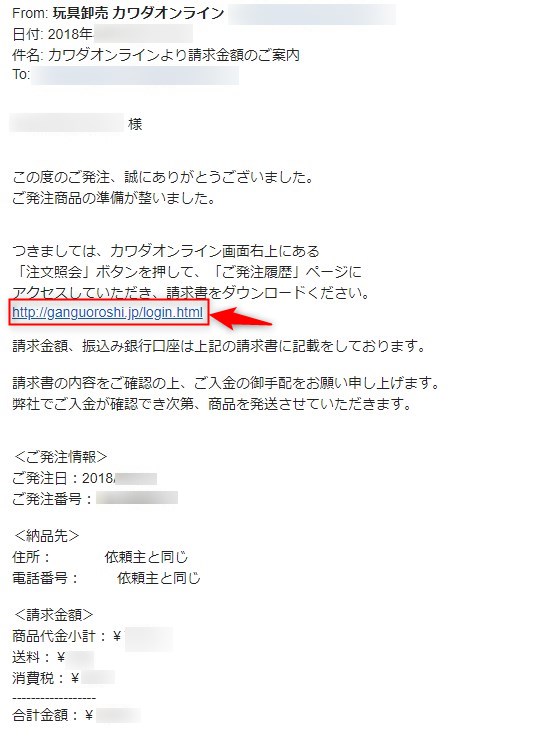
メールに請求書へのダウンロードリンクが貼られていますので、請求書のデータをダウンロードしましょう。
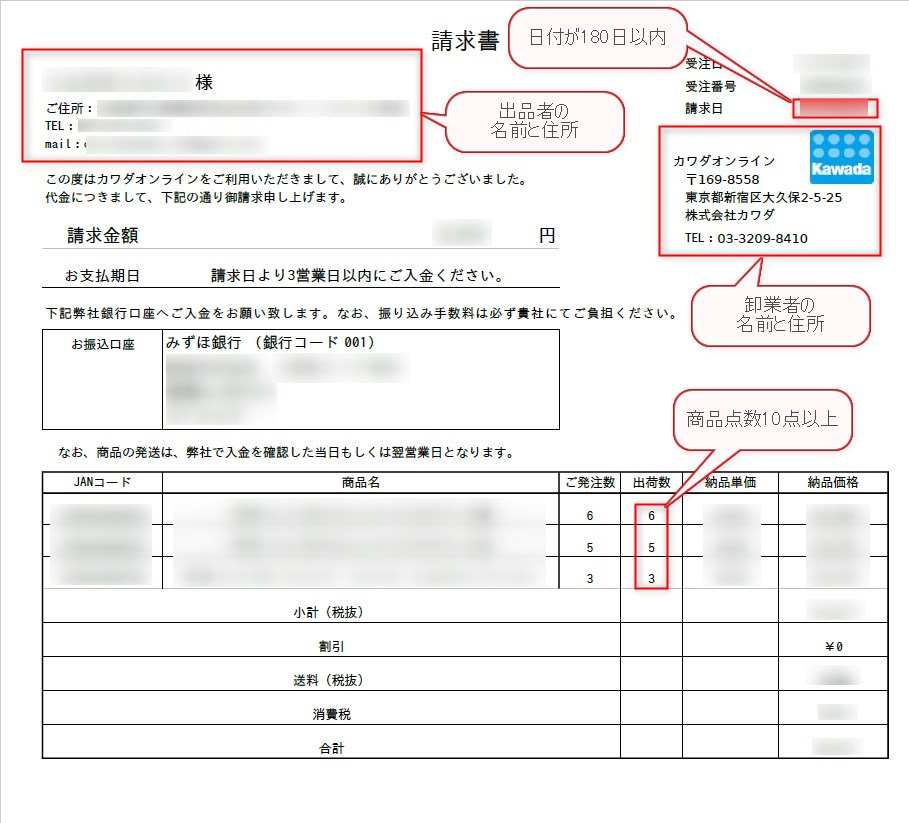
請求書を確認したら、まずAmazonが要求している内容に沿っているかどうか確認しましょう。
解除へのステップ2.請求書をAmazonに送信する
今回の仕入れで入手した請求書は、出品制限がかかっている商品を出品する際に、Amazonの出品申請フォームにアップロードして送信します。
1.セラーセントラルで商品登録の画面に行き、商品登録検索窓に「レゴ」と入力し、出品制限がかかっている商品の「出品許可を申請」をクリックします。

2.「出品許可を申請する」をクリックします。
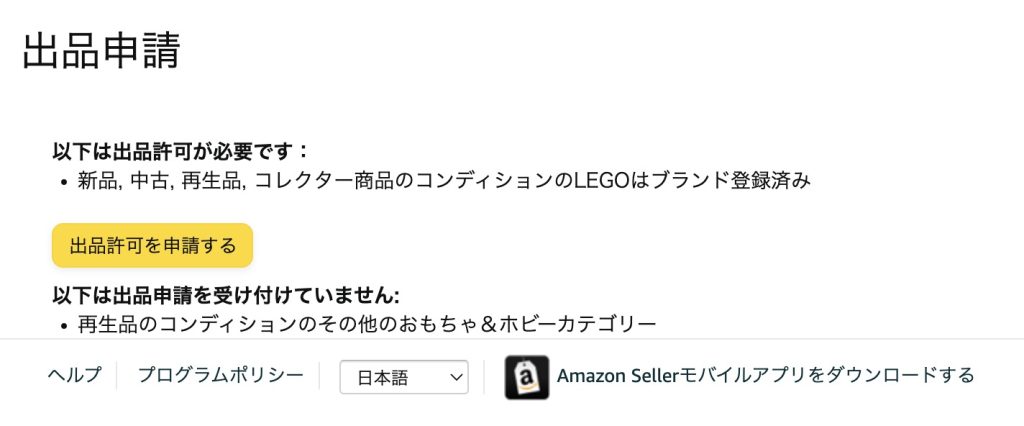
3.サブカテゴリーの出品申請の画面で、請求書を添付して動画を視聴します。
ファイルをここに移動・ファイルを選択というボックスがありますので、ファイルを移動させるか、もしくはファイルのある場所を指定して請求書をアップロードしましょう。
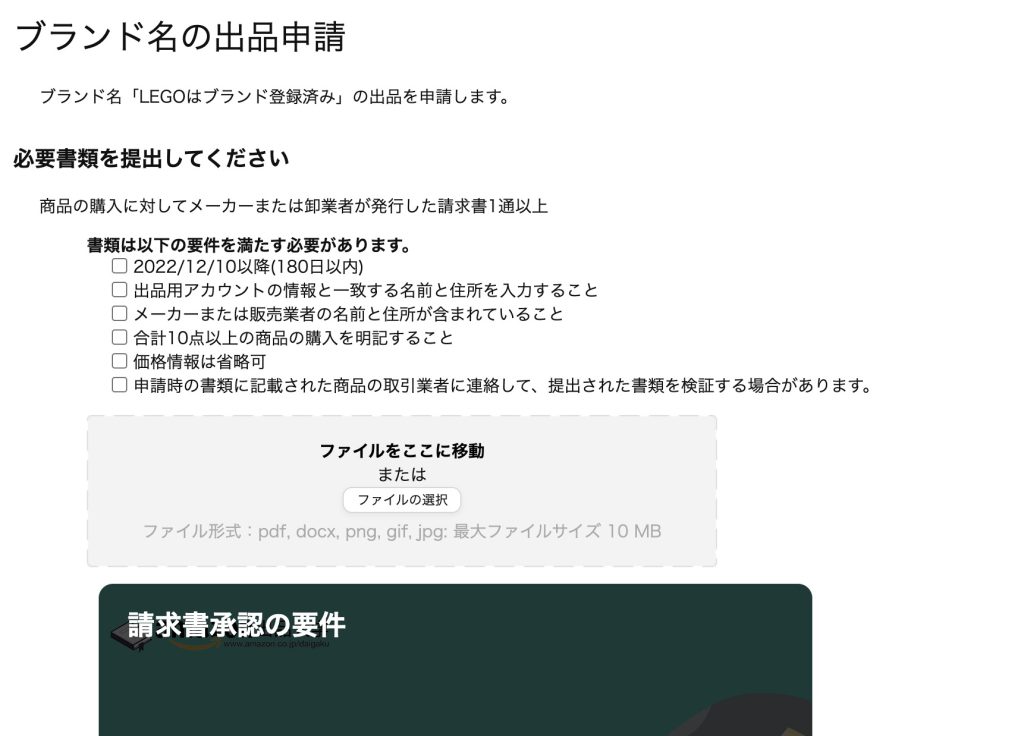
ブランドごとに出品申請の形は異なるので、「再販業者/販売業者」にチェックを入れる項目や、質疑応答のチェックボックスなどがある場合があります。また商品のパッケージ写真が必要な場合もあります。その場合は随時対応しましょう。
4.連絡先のメールアドレスを入力して、送信しましょう。
解除へのステップ3.Amazonの審査と結果連絡
関係書類のアップロードや登録が完了した後、Amazonで審査が行われます。
多少の差はありますが、1週間程度でメールが届きます。
メールで連絡がなく、いつの間にか審査が通っていることもありますので、セラーセントラル「商品登録」画面下部の「出品許可が必要な商品」→「販売アプリケーションを管理する」をクリックして確認してみましょう。
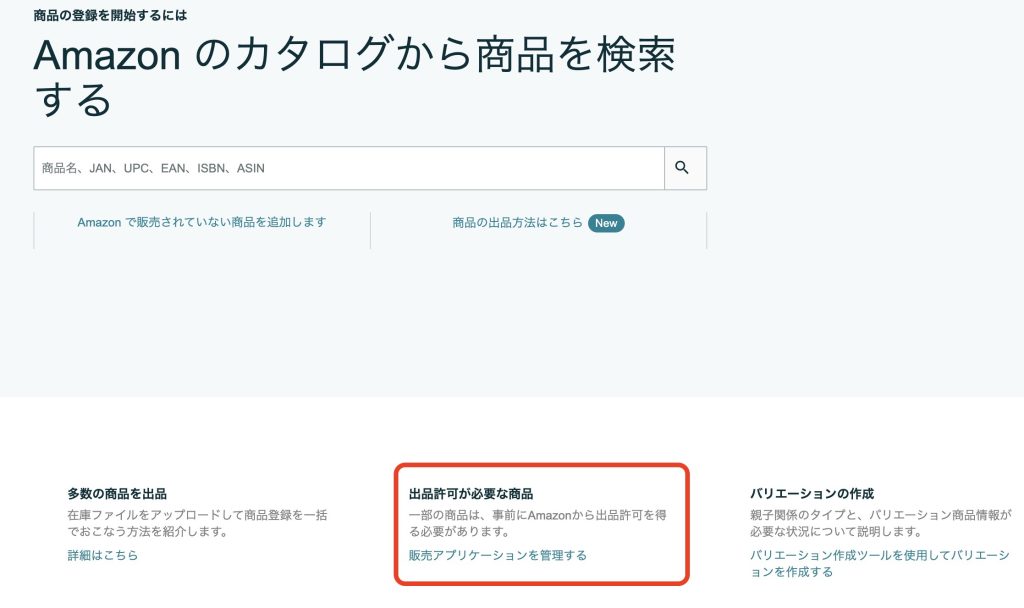
許可済みとあれば、審査が通過したということです。

Amazon出品制限の解除に必要な請求書をビックカメラで手に入れられるのか?
仕入先によっては、請求書を発行しないところもあります。例えばビックカメラやエディオンがその一例です。入手できたと書いてあるサイトもありますが、情報が古いので注意してください。
どちらも、公式サイトの「よくあるご質問」に「請求書の発行は承っておりません」と記載されています。
Amazon出品規制を解除する際は注意してください。
まとめ

Amazonで買い物をするだけでなく、購入したものや身の回りの不要品を販売することも可能なAmazonのマーケットプレイスをご紹介しました。
AmazonではAmazon以外の出品者が商品を販売することができ、誰でも簡単に販売を始めることが可能です。
出品規制がかかる商品などもありますが、基本的にはハードルが低く、自分が予想していなかった商品が売れたりする楽しさもあります。
せどりを始めてみようと考えているのなら、ぜひAmazonのマーケットプレイスから始めてみてはいかがでしょうか。








